
Yam Display Mac最新版是款适合Mac平台中使用的投屏工具。Yam Display Mac官方版可以把你的iOS设备变成Mac的外部显示器。并且Yam Display Mac还可将你的iPad变成Mac用Apple Pencil绘图板,并且也可以从系统首选项中设置分辨率,但自定义的分辨率可能不在比例范围内。
注意事项:
在mac软件的下载安装中一般会遇到如下三种报错情况,现在小编来给大家做出解答,还请遇到报错的仔细观看:
1、“...软件已损坏,无法打开,你应该将它移到废纸篓”
2、“打不开...软件,因为它来自身份不明的开发者”
3、“打不开...软件,因为Apple无法检查其是否包含恶意软件”
当遇到上述三种情况时,我们应该:
1、首先设置:开启任何来源
2、大部分软件设置开启任何来源后,即可正常下载安装;小部分软件由于ios对未签名应用权限的限制,需要通过执行命令行代码来绕过应用签名认证。 因此需要:执行命令绕过ios的公证Gatekeeper。
3、上述操作如果均无法解决,那就需要:关闭SIP系统完整性保护。
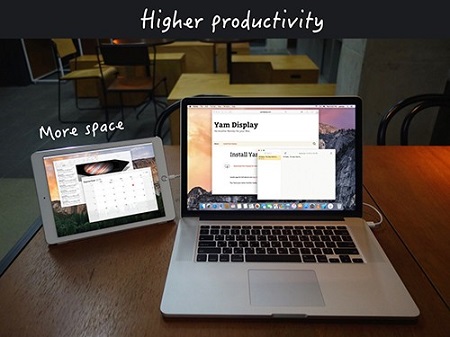
Yam Display Mac软件简介
Yam Display MAC版可以使用你的 iPad 获得一个额外的屏幕。Yam Display 通过USB将你的iPad或iPhone变成Mac的外部显示器。Yam Pad 可将你的 iPad 变成 Mac 用 Apple Pencil 绘图板。Yam Air 可以无线连接。Yam Display 通过 USB 将你的 iPad 或 iPhone 变成 Mac 的外部显示器。
Yam Display Mac软件特色
分辨率
您可以通过此菜单设置Yam Display的分辨率。
列出的分辨率可以根据当前连接的设备而改变。
您也可以从系统首选项中设置分辨率,但自定义的分辨率可能不在比例范围内。
帧率
你可以将帧率设置为30 FPS / 60 FPS。
30 FPS的帧率比较省力,适合视频播放。
60 FPS的帧率更流畅,最适合浏览或编辑。
显示器安排
您可以通过此菜单将Yam Display相对于主显示屏进行放置。
有四个选项:左/右/上/下。左/右/上/下。
当您选择 "显示设置... "时,系统首选项面板将启动。
在面板中的 "排列 "选项卡中,您可以更精确地排列显示器。
Yam Display Mac使用说明
△ 首先我们准备的是,在 Mac 及 iPad 中安装好 Yam Display,下载地址都在下方帮大家准备好啰,安装好之后可以在 Mac 上方工具列看到 Yam DisPlay 的小小图标。
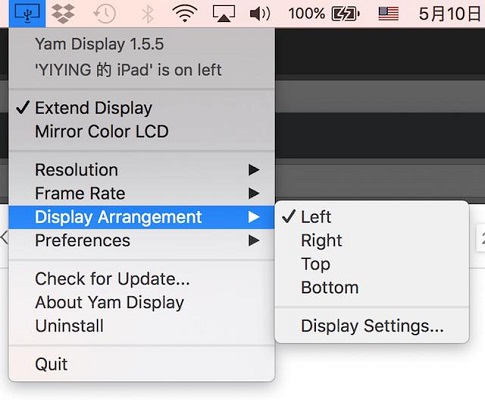
△ 此时也同时打开iPad 里面的YamDisplay,并插上USB 连接电脑,这时候延伸屏幕就会在iPad 上出现了,但是先等等,先完成一些基本的设定,找到Yam Diasplay 图标点击,下方有个Display Arrangement,有上下左右的选项,根据摆放iPad 的方向不同,选择对应的设定,iPad 若摆在电脑右边就选择Right 以此类推。
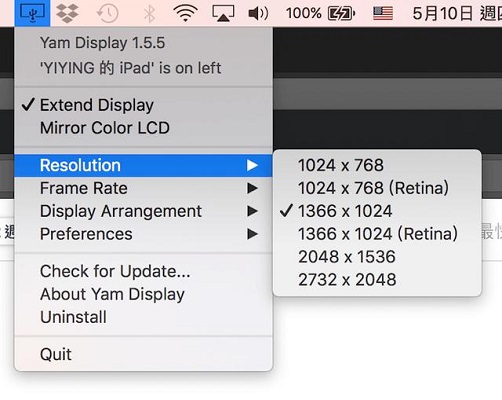
△ 接着也有画质可以选择,预设的是 1366 x 1024,我觉得满够用的了,对于眼睛比较挑惕的人可以选择 1366 x1024 或更高的选项。此外下方也有个 Frame Rate 可以调整到 30 FPS 或 60 FPS,30 FPS 是比较省电,60 FPS 的话是比较顺畅,如果电脑是插着电源的情况下,还是推荐 60 FPS 啰~
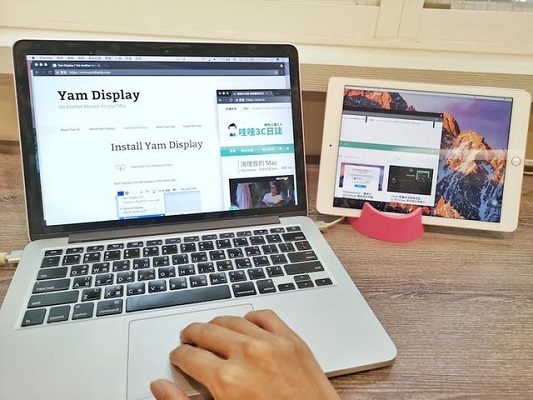
△ OK,DIY 延伸屏幕完成,这样就不用再额外花钱买第二个屏幕,非常适合对照性质的作业,就不用切换窗口,或是屏幕切个的小小的,屏幕已经够小了,再切割还能看吗!重点是我个人觉得最方便的是,iPad 式触控屏幕,可以直接用手控制 Mac 的窗口!虽然说很方便,但之前没有触控操作过,还是需要一点时间适应XD
Yam Display Mac更新日志
1.修复部分bug
2.优化了部分功能
小编推荐:
Yam Display Mac太好用了,在系统工具里面算是数一数二的软件,相信用过的小伙伴都会说好用的,如果不喜欢我们还有Mac OS X、CrossOver Pro For Mac、CleanMyMac、Boot Camp、易我数据恢复软件
- Wendasns(问答社区系统) v2.0.2
- FlixiCam Netflix Video Downloader(视频下载器) v1.6.0
- visionapp Remote Desktop(远程桌面控制) v2010
- 指北针邮件群发软件 v1.5.8.1
- iSlide v1.90
- 极光加速器 v4.0.0
- RaiDrive v2021
- xVideos Video Downloader(网页视频下载器) v3.3.1
- DameWare Remote Support(远程控制软件) v12.2.0.1206
- 小宝QQ微信语音提取转换播放器 V2.2
- Search Anime by Screenshot插件 v4.0.1
- 网管百宝箱 v1.0
- 联想语音翻译插件 v1.3.4
- 远程客户服务系统 v1.0
- File Viewer(文件查看器) v9.4
- 悠络客连锁新平台 v4.2.1
- SysTools Office Upgrade(文档处理工具) v2.0
- Photo Show Pro(幻灯片制作工具) v2.3
- Replace Studio Pro(文本查找替换工具) v9.8
- iFinD Photo Recovery(照片恢复软件) v5.9.3
- 艺术签名批量生成工具 v1.0.0
- Number Machine Pro(PDF编辑打印软件) v2.1.0.14
- 极速玩转(文档转换) v1.0.2.19
- WinFile(微软文件管理器) v10.0
- SoftMaker Office 2021(64位) v1034.0710
- GTA5合体扎马斯MOD v2.3
- 生化危机3重制版经典库存清单MOD v1.83
- 太吾绘卷剑冢boss金凰儿立绘重制MOD v2.3
- 欧洲卡车模拟2无限金钱修改器 v3.3
- 巫师3狂猎帅气披风MOD v2.5
- GTA5守望先锋猎空MOD v2.3
- 鬼泣5毁灭公爵播音员MOD v2.15
- 欧洲卡车模拟2FH16真实仪表盘MOD v2.3
- 星露谷物语小动物外观包MOD v1.78
- Q宠大乐斗超级查看器 v1.9
- amuck
- amulet
- amuse
- amused
- amusement
- amusement arcade
- amusement park
- amusing
- amylase
- amyl nitrite
- 学校里的认知治疗--将理论转化为实践/中小学心理教师的视角与行动丛书
- 学校里的整合型心理治疗--将理论转化为实践/中小学心理教师的视角与行动丛书
- 从学生到职业人(走上生产线系列教材)
- 凝聚职工力量同步建成小康--长庆杯甘肃职工学习贯彻党的十八大精神书画展作品集(精)
- 印刷概论(全国高职高专印刷与包装类专业教学指导委员会规划统编教材)
- 向红丁--糖尿病饮食宜忌
- 监视帝国(棱镜掌握一切)
- 世间再无此情郎
- 兄/人间名家经典散文书系
- 父/人间名家经典散文书系
- [BT下载][最狂辅助职业【话术士】世界最强战团听我号令][第06集][WEB-MKV/0.58G][中文字幕][1080P][流媒体][ParkTV]
- [BT下载][健身世界 第一季][全10集][WEB-MKV/51.81G][简繁英字幕][4K-2160P][杜比视界版本][H265][流媒体][
- [BT下载][健身世界 第三季][全10集][WEB-MKV/51.82G][简繁英字幕][4K-2160P][HDR版本][H265][流媒体][ParkT
- [BT����][������� �����][��01-04��][WEB-MKV/16.92G][������Ļ][4K-2160P][HDR+�ű��ӽ�˫�汾][H265][�
- [BT下载][偷心大盗][第09集][WEB-MKV/1.26G][简繁英字幕][1080P][流媒体][ParkTV]
- [BT下载][偷心大盗][第09集][WEB-MKV/1.49G][简繁英字幕][4K-2160P][H265][流媒体][ParkTV]
- [BT下载][免责声明][第06集][WEB-MKV/7.44G][简繁英字幕][4K-2160P][杜比视界版本][H265][流媒体][ParkTV]
- [BT下载][入侵 第一季][全10集][WEB-MKV/16.37G][简繁英字幕][1080P][流媒体][ParkTV]
- [BT下载][入侵 第二季][全10集][WEB-MKV/16.12G][简繁英字幕][1080P][流媒体][ParkTV]
- [BT下载][再见爱人 第四季][第07-08集][WEB-MP4/2.99G][国语配音/中文字幕][1080P][H265][流媒体][ZeroTV]
- 哈利波特魔法觉醒无名之书囚徒怎么过-无名之书囚徒通关攻略
- 哈利波特魔法觉醒无名之书魔法石怎么过-无名之书魔法石通关攻略
- 哈利波特魔法觉醒意料之外的女主怎么过-意料之外的女主通关攻略
- 哈利波特魔法觉醒宿舍签到重要吗-宿舍签到介绍
- 哈利波特魔法觉醒幸运轮盘需要多少次数和砖石-幸运轮盘三个限定
- 哈利波特魔法觉醒无名之书巫师棋挑战怎么过-巫师棋挑战攻略
- 哈利波特魔法觉醒无名之书斯内普谜题怎么过-斯内普谜题攻略
- 哈利波特魔法觉醒无名之书地狱三头犬怎么过-地狱三头犬攻略
- 哈利波特魔法觉醒马尔福怎么送礼-马尔福送礼一览
- 哈利波特魔法觉醒成就有什么奖励-哈利波特魔法觉醒成就奖励一览